Criando uma nova categoria
Aprenda neste tutorial como criar uma nova categoria em sua loja virtual.
Para criar uma nova categoria acesse o gerenciador de categorias em:
- Catálogo
- Gerenciar Categorias
*vídeo: Gerenciar-Categorias.mp4
- 2
Adicione a nova categoria
- Clique sobre categoria raiz
- Clique em “Adicionar Subcategoria”
- Na aba Informações Gerais preencha o nome da categoria
- Deixe a opção “Está Ativa” como “Sim”
- Para que a categoria seja exibida no menu principal deixe o campo “Incluir no Menu de Navegação” como “Sim”
- Clique em “Salvar Categoria”
Obs: As categorias “pais” devem ser subcategorias da categoria raiz.
*vídeo: Nova-Categoria-1.mp4
- 3
Inclua os produtos na categoria
Para adicionar produtos na categoria é possível realizar o procedimento direto no cadastro dos produtos em Catálogo >> Gerenciar Produtos ou adicionar os produtos direto pela categoria, conforme a seguir:
- Em Gerenciar Categorias, clique na categoria criada
- Acesse a aba “Produtos da Categoria”
- Clique em “Resetar Filtros”
- Selecione os produtos que devem ser incluídos nesta categoria
- Clique em “Salvar Categoria”
*vídeo: Produtos-na-categoria.mp4
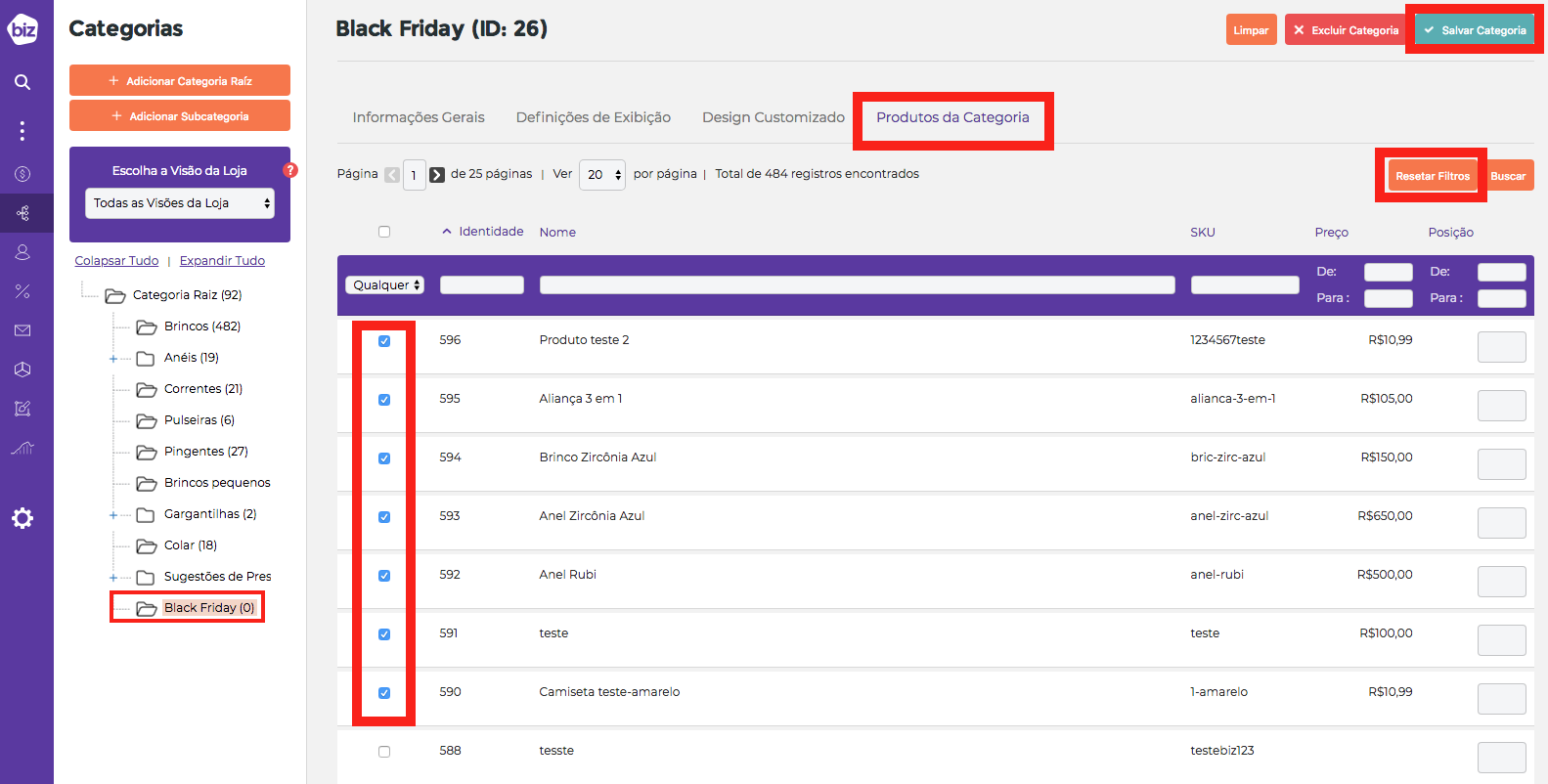
Inclua os produtos na categoria.
- 4
Categoria criada!
Sua categoria foi criada!
Verifique no menu principal de sua loja virtual se já está exibindo!
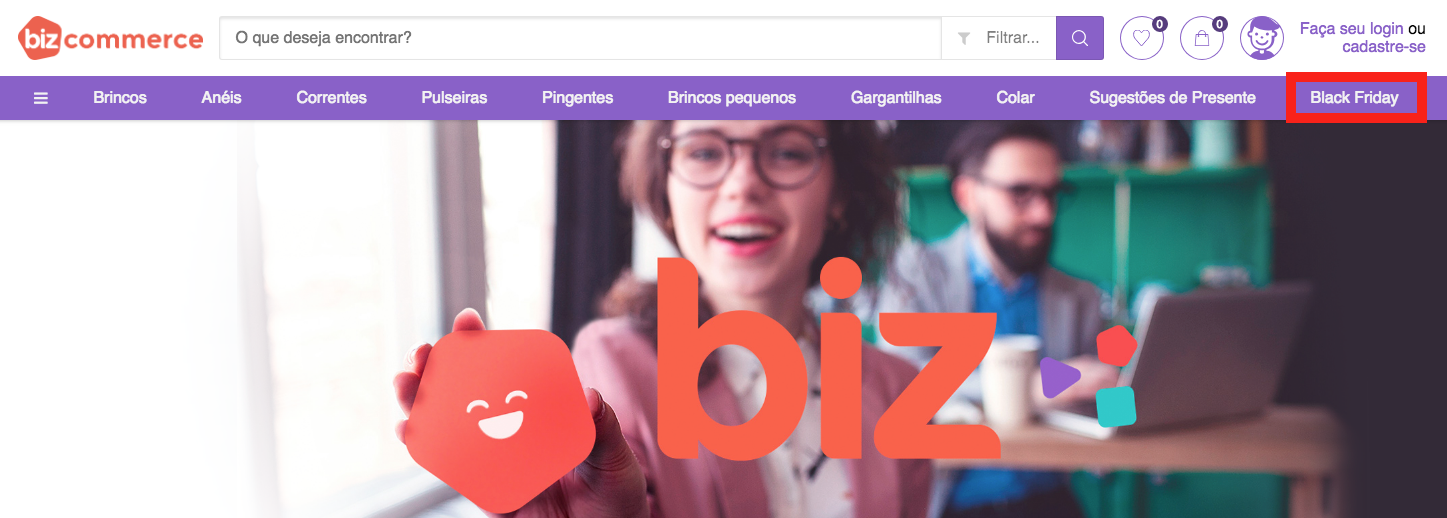
Categoria criada.
-
Ainda tem dúvidas? Sem problema. Nosso time de suporte te ajuda.
-
Abra um chamado:
A equipe de atendimento da Biz está a posta para te atender, crie um ticket ou envie um e-mail.
Criar Tickete-mail: [email protected]
-
Se preferir faça uma ligação: